轻松掌握:如何用360实现智能自动关机设置
360自动关机设置指南

在当今的数字化时代,电脑已经成为我们日常生活中不可或缺的工具。无论是工作、学习还是娱乐,电脑都扮演着重要的角色。然而,有时我们可能需要让电脑在特定时间自动关机,比如在下班后或睡觉前。这时,360安全卫士提供的定时关机功能就显得非常实用了。本文将详细介绍如何使用360安全卫士设置电脑的自动关机。

首先,你需要确保你的电脑上已经安装了360安全卫士。如果还没有安装,你可以从360的官方网站或其他可靠的软件下载平台获取安装包,并按照提示进行安装。安装完成后,打开360安全卫士的主窗口。
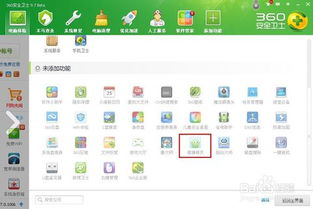
接下来,我们来介绍两种主要的设置自动关机的方法:通过软件小助手设置和通过健康精灵设置。
方法一:通过软件小助手设置自动关机
1. 打开软件管家
在360安全卫士的主窗口中,找到并点击窗口底部的“软件管家”选项。这将带你进入360的软件管理界面。
2. 找到软件小助手
在软件管家的窗口中,你需要滚动到最下方,找到“软件小助手”选项。双击它,以打开软件小助手。
3. 设置定时关机
软件小助手打开后,你会在它的界面中找到一个“关机”选项。点击这个选项,上方会弹出一个列表,其中有一个“定时关机”的选项。点击它,你将看到一个定时关机设置的小窗口。
4. 选择关机时间
在定时关机设置小窗口中,你可以选择你希望电脑自动关机的时间。选择好时间后,点击窗口下方的“立即启用”按钮,以保存你的设置。
5. 完成设置
至此,你已经成功设置了电脑的自动关机。在指定的时间,电脑将会自动关闭。
方法二:通过健康精灵设置自动关机
1. 打开功能大全
在360安全卫士的主窗口中,找到并点击“功能大全”选项。这将带你进入360的功能工具库。
2. 搜索并添加健康精灵
在功能工具库中,你需要搜索“健康精灵”并添加它。你可以在搜索框中输入“健康精灵”,然后在搜索结果中找到它并点击添加。
3. 打开健康精灵
添加完成后,你会在电脑桌面的右侧看到一个可爱的小精灵图标。点击这个图标,以打开健康精灵。
4. 设置定时关机
在健康精灵的界面中,你会看到四个图标。点击第三个图标(通常是一个钟表的形状),这将打开定时关机的设置窗口。
5. 添加定时关机任务
在定时关机的设置窗口中,点击“添加”按钮。这将弹出一个设置时间的窗口。在这个窗口中,你可以设置你希望电脑自动关机的时间。
6. 保存设置
设置好时间后,点击窗口下方的“确定”或“保存”按钮,以保存你的设置。至此,你已经成功通过健康精灵设置了电脑的自动关机。
注意事项
版本要求:上述方法适用于较新版本的360安全卫士。如果你的360安全卫士版本较低,可能会没有软件小助手或健康精灵等功能。在这种情况下,建议你先升级360安全卫士到最新版本。
权限问题:设置自动关机可能需要管理员权限。如果你没有管理员权限,可能需要联系你的系统管理员或电脑的所有者来获取权限。
准确性:在设置自动关机时间时,请确保你输入的时间是准确的。如果时间设置错误,电脑可能会在你不希望的时候自动关机。
取消自动关机:如果你需要取消已经设置的自动关机任务,你可以回到软件小助手或健康精灵的设置窗口中,找到相应的定时关机任务,并将其删除或禁用。
兼容性:360安全卫士的定时关机功能通常与大多数操作系统兼容,但也有一些例外。如果你的电脑运行的是非主流的操作系统或特殊的硬件配置,可能需要额外注意兼容性问题。
其他功能
除了定时关机功能外,360安全卫士还提供了许多其他有用的功能,如病毒查杀、系统优化、软件管理等。这些功能可以帮助你更好地保护和管理你的电脑。
例如,你可以使用360的病毒查杀功能来扫描和清除电脑中的病毒和恶意软件。你还可以使用系统优化功能来清理系统垃圾、优化系统设置,从而提高电脑的运行速度。此外,360安全卫士还提供了一个软件管理平台,你可以在这里下载、安装、更新和卸载软件。
结论
总的来说,360安全卫士的定时关机功能是一个非常实用的工具,可以帮助你在不需要手动关闭电脑的情况下自动关机。通过简单的设置,你可以轻松实现电脑的自动关机,从而节省时间和精力。同时,360安全卫士还提供了许多其他有用的功能,可以帮助你更好地保护和管理你的电脑。无论你是电脑新手还是老手,都可以从360安全卫士中获得帮助和便利。
希望本文能够帮助你了解如何使用360安全卫士设置电脑的自动关机。如果你有任何疑问或需要进一步的帮助,请随时联系360的客服团队或参考360的官方文档。
- 上一篇: 如何在百度贴吧里创建一个新吧?
- 下一篇: 刀剑封魔录秘籍使用全攻略
新锐游戏抢先玩
游戏攻略帮助你
更多+-
05/02
-
05/02
-
05/02
-
05/02
-
05/02









